悄然间,我们已经来到21世纪的20年代,现在已经是属于多媒体、自媒体等蓬勃发展的时代,因此我们会接触到形形色色的视频、音频作品;而制作音频作品,则需要像闪电音频剪辑软件这类软件的帮助。有了闪电音频剪辑软件,我们可以更好地剪辑音频,让我们做出更好的多媒体作品。既然如此,这里就给大家介绍一下如何用闪电音频剪辑软挨近对2段音频进行混流。
闪电音频剪辑软件支持混流的格式有哪些
在闪电音频剪辑软件中,支持混流的音频格式有mp3、flac、m4a、wav、wmv等接近30种音频格式,可谓只有你用不到,没有它(闪电音频剪辑软件)混流不了的音频。接下来,就给大家介绍闪电音频剪辑软件音频混流的操作步骤。
闪电音频剪辑软件中如何对2段音频进行混流
第一步,我们打开闪电音频剪辑软件,接着在主界面中,先将我们待处理的音频添加进来。
第二步,我们添加完音频,此时可以看到音波图;届时我们可以在音波图上选中区域,选完区域后,点击【混流】,以进入闪电音频剪辑软件混流界面。
第三步,在闪电音频剪辑混流界面中,我们不仅可以对单个音频进行混流,还可对2段音频进行混流,这里以2段音频为例,添加新的音频后,可设置音频音量大小,接着点【确定】。
第四步,成功添加音频后,点击【播放】可预览效果。
第五步,到了这里,我们离成功越来越近了,点击【导出】进入音频导出界面。
第六步,在导出界面,我们可以修改保存音频的名称,调整音频的格式、大小、保存路径等参数,最后点击【保存】,成功实现混流音频保存。
到这里,我们就完成了闪电音频剪辑软件中2段音频混流的全部操作;这样一来,我们就得到了混流音频,相信看完文章的小伙伴,也一定学会操作了吧!
小编推荐
 天极下载
天极下载




















































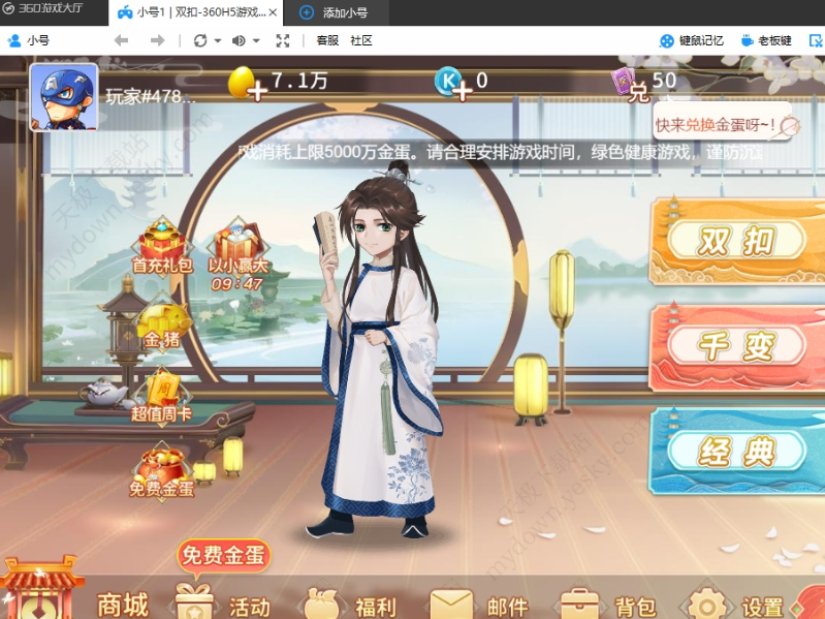

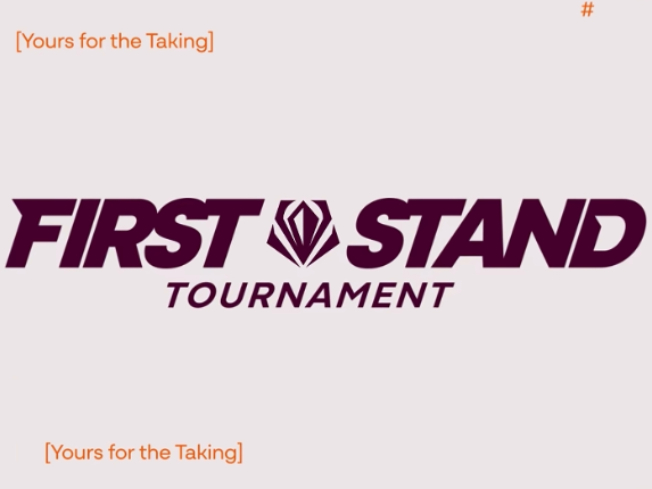



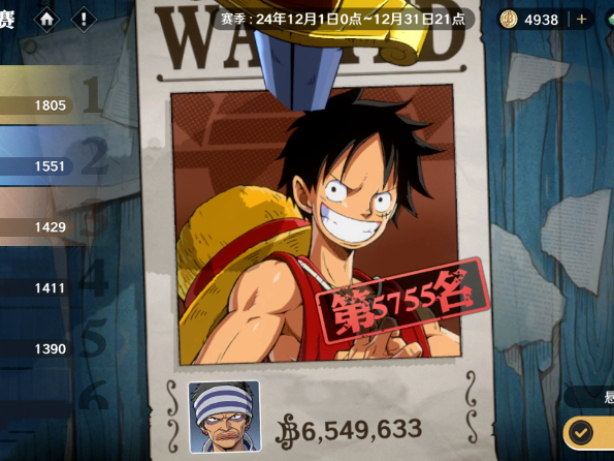
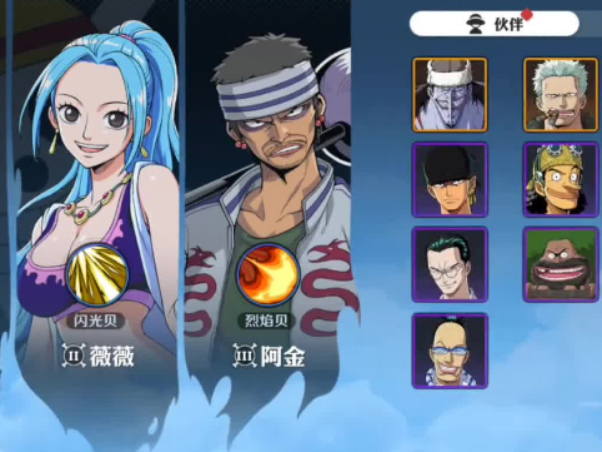

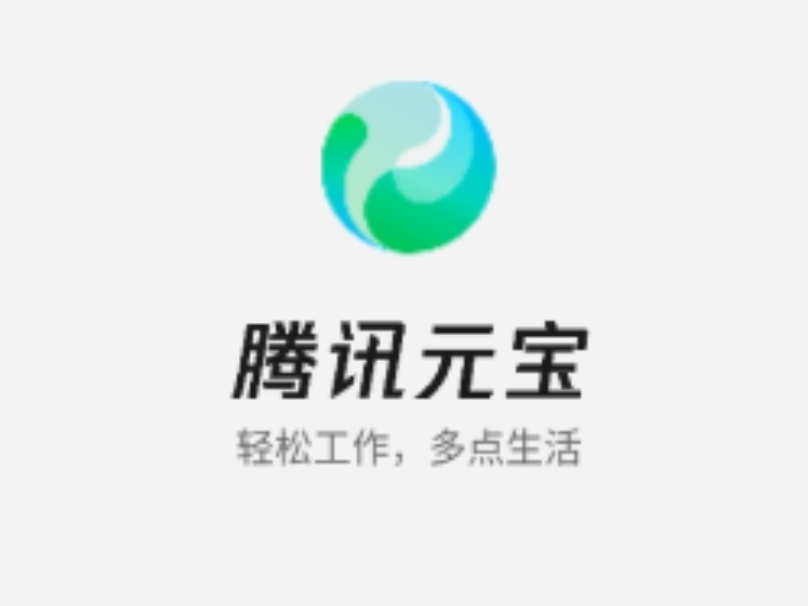
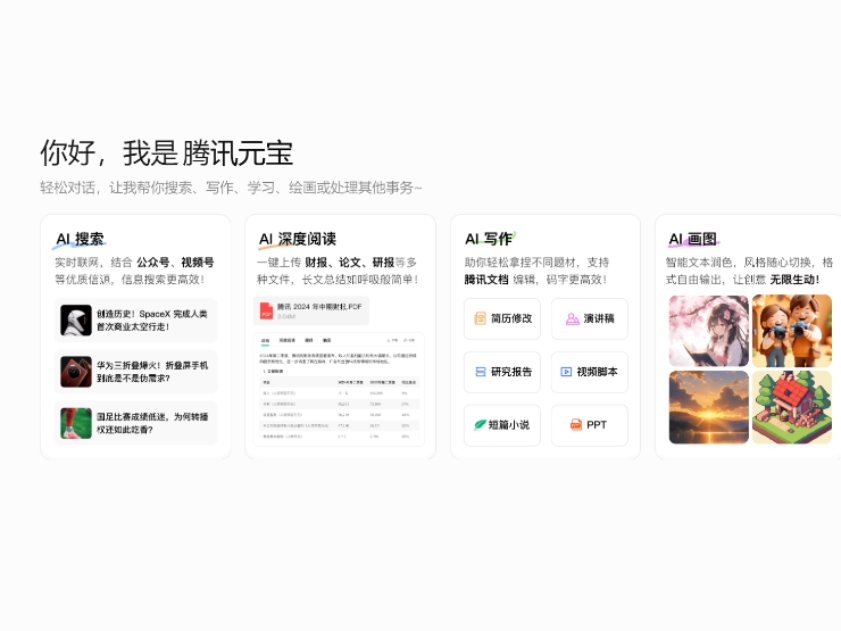
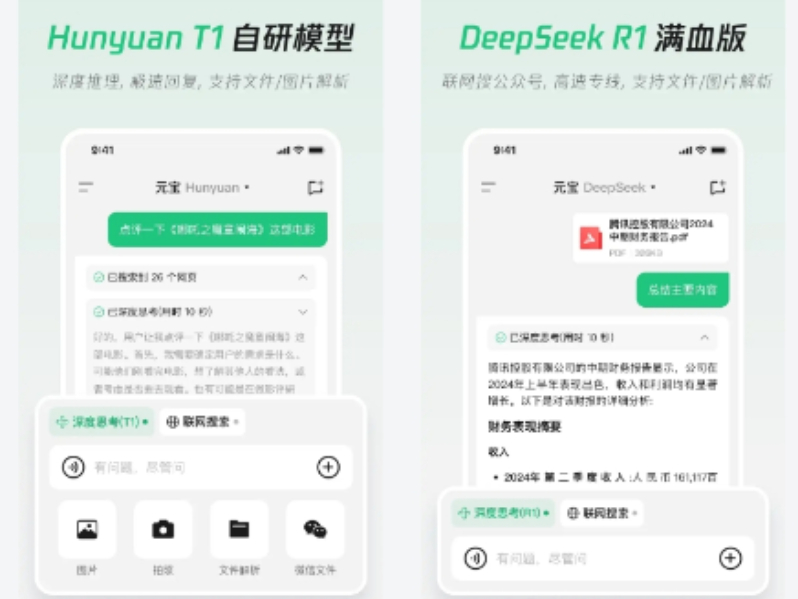
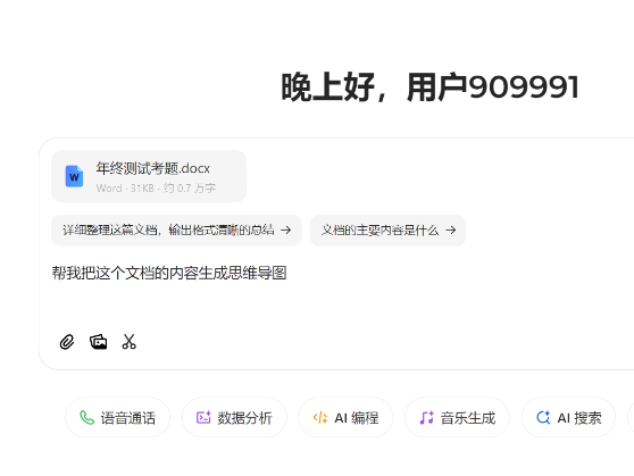

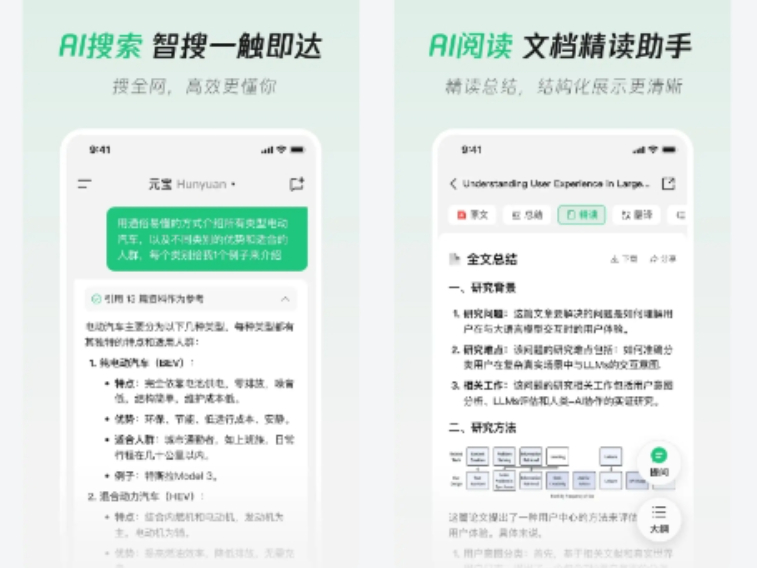
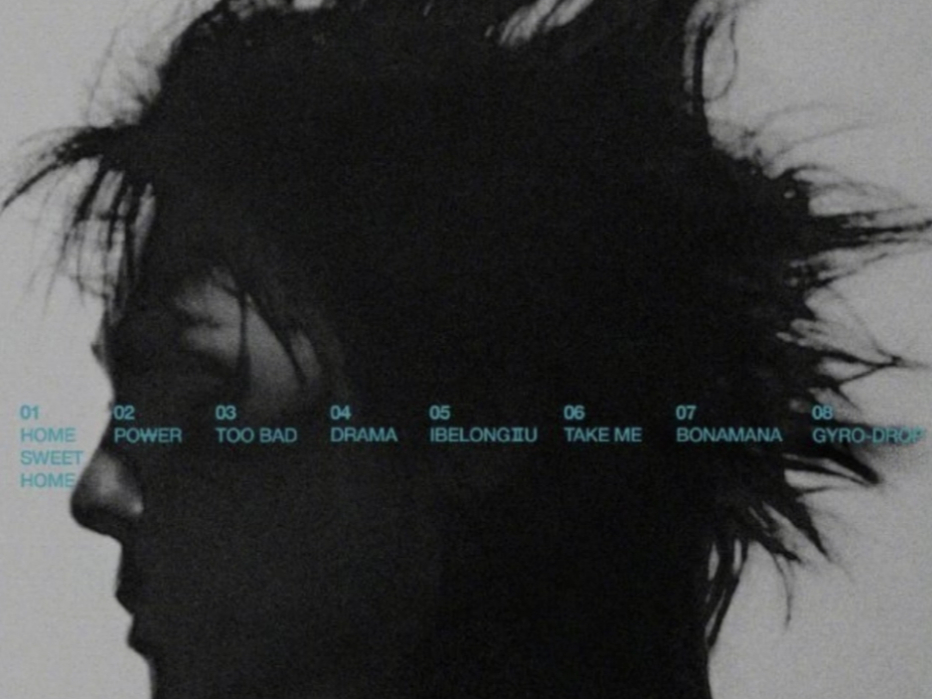

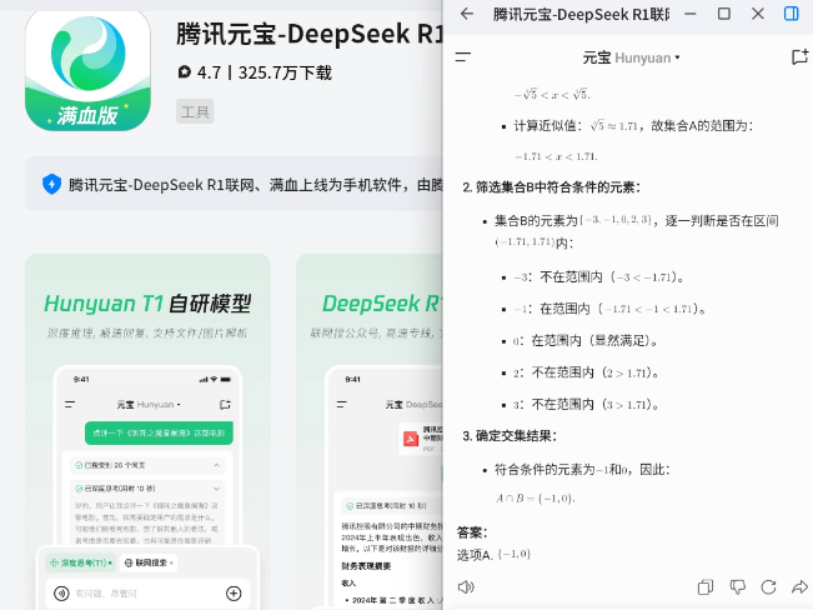
 微信电脑版
微信电脑版
 腾讯电脑管家
腾讯电脑管家
 火绒安全软件
火绒安全软件
 向日葵远程控制软件
向日葵远程控制软件
 魔兽大脚插件(bigfoot)
魔兽大脚插件(bigfoot)
 自然人电子税务局(扣缴端)
自然人电子税务局(扣缴端)
 桌面百度
桌面百度
 CF活动助手
CF活动助手

